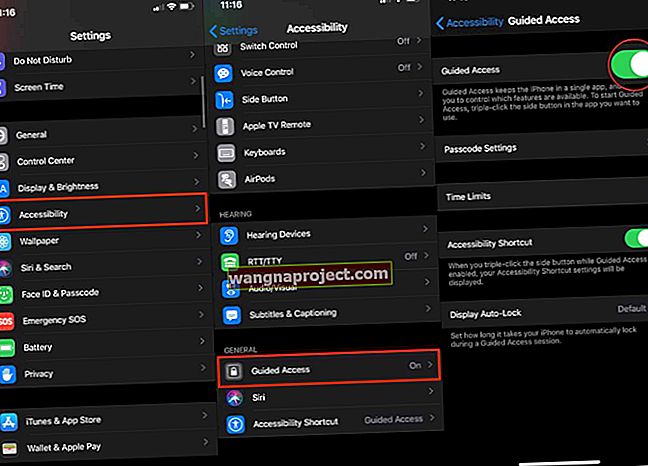Aplikacija Health bilježi toliko podataka o vama: vašoj težini, vašoj aktivnosti i obrascima spavanja. To je bogatstvo znanja koje traje nekoliko godina. Možda ćete htjeti izvesti te podatke Apple Healtha sa svog iPhonea i Apple Watcha na čuvanje ili ih koristiti s aplikacijama trećih strana. U ovom smo vam postu pokazali kako.
Aplikacija Health na vašem iPhoneu prikuplja podatke s vaših iOS uređaja, vašeg Apple Watcha i svih dodataka koji se temelje na zdravlju. Sve se slaže na istom mjestu, što naše trendove u načinu života odmah čini očitim.
Mnogi od nas prikupili su podatke o vrijednosti godine u aplikaciji Health. Priča nezamjenjivu priču o našem životu. Te podatke možete podijeliti s aplikacijama trećih strana ili ih sigurnosno kopirati na sigurno pomoću šifriranih sigurnosnih kopija. Neizražene podatke možete čak i izvesti kao XML datoteku izravno iz iPhoneove aplikacije Health.
Uđimo u sve opcije u nastavku.
Sinhronizirajte se prije početka
Aplikacija Health živi na vašem iPhoneu. Prikuplja podatke od sve vaše dodatne opreme zasnovane na zdravlju, uključujući Apple Watch, kako bi sve ostalo na jednom mjestu. Prije izvoza, sinkronizacije ili izrade sigurnosne kopije podataka iz aplikacije Health morate osigurati da su ažurirani s najnovijim aktivnostima.
 Provjerite je li sat još uvijek povezan s iPhoneom. Slika iz Applea.
Provjerite je li sat još uvijek povezan s iPhoneom. Slika iz Applea.
Nakon što ste ih prvotno postavili, većina pribora automatski se sinkronizira s aplikacijom Health. To se posebno odnosi na vaš Apple Watch koji nevjerojatno usko sinkronizira vaš iPhone. Ali trebate osigurati da su oba uređaja uključena, uparena i u dometu jedan drugog.
Ne možete puno više potaknuti svoje uređaje da sinkroniziraju zdravstvene podatke osim čekanja. Nekoliko puta provjeravajte aplikaciju Health na svom iPhoneu dok ne budete sigurni da su prisutni vaši najnoviji treninzi, koraci ili druge aktivnosti.
Sinkronizirajte podatke iz Apple Healtha s aplikacijama trećih strana
Ako želite izvesti podatke iz iPhoneove aplikacije Health u aplikaciju treće strane, obično postoji jednostavnija alternativa od izvoza sirovih XML podataka, što smo u nastavku objasnili kako to učiniti.
Uobičajeno je da većina aplikacija treće strane ima izvornu mogućnost sinkronizacije podataka u i iz aplikacije Health na vašem iPhoneu. Sve što trebate jest uključiti tu značajku i odobriti aplikaciji dopuštenje za vaše zdravstvene podatke.
Ponekad je potrebno malo rotanja oko postavki aplikacije da biste je prvi pronašli. Dajmo primjer kako biste znali gdje možete pronaći prave postavke.
U prehrambenu aplikaciju Lifesum možete uvesti podatke o aktivnostima iz Apple Healtha kako biste saznali koliko ste kalorija sagorjeli u odnosu na potrošnju. Evo kako to možete učiniti, iako su specifičnosti različitih aplikacija za druge aplikacije:
- Otvorite Lifesum na svom iPhoneu.
- Idite na stranicu "Ja" i dodirnite gumb Postavke.
- Odaberite "Automatsko praćenje" pod podnaslovom "Uvoz zdravstvenih podataka".
- Dodirnite "Aktiviraj" i potvrdite da želite uključiti značajku.
- Otvara se aplikacija Health tako da možete odabrati koje ćete podatke izvoziti u Lifesum.
 U aplikaciji Health možete odabrati određene podatke koje sinkronizirate s aplikacijama trećih strana.
U aplikaciji Health možete odabrati određene podatke koje sinkronizirate s aplikacijama trećih strana.
Sada će aplikacija Apple Health izvoziti podatke u Lifesum. Neke se aplikacije sinkroniziraju od danas pa nadalje, ali druge - poput aplikacije pedometra, Pacer - sinkroniziraju cijelu povijest relevantnih zdravstvenih podataka.
Kako sinkronizirati Fitbit ili druge nekompatibilne aplikacije
Čini se da je Fitbit jedina glavna zdravstvena aplikacija koja se ne sinkronizira s Apple Healthom, iako postoje i manje nekompatibilne aplikacije. Očito je to zato što su im Apple Watch i Apple Health izravni konkurenti, no čini se da to ne zaustavlja nijednu drugu tvrtku.
 Iako Fitbit izvorno ne radi s Apple Healthom, postoje i drugi načini.
Iako Fitbit izvorno ne radi s Apple Healthom, postoje i drugi načini.
Ipak, Fitbit i dalje možete sinkronizirati s aplikacijom Health pomoću drugog softvera treće strane. Ili u ovom trenutku postaje softver "četvrte strane"?
Ako pokušavate izvesti zdravstvene podatke u drugu nekompatibilnu aplikaciju, možda postoje, a ne moraju biti dostupna rješenja nezavisnih proizvođača. Trebali biste pretražiti App Store i potražiti neke forume kako biste to saznali.
Za Fitbit postoje dvije mogućnosti: Sync Solver ili IFTTT.
Sinkronizirajte Fitbit s aplikacijom Health pomoću programa Sync Solver
Sync Solver vrhunska je aplikacija koja djeluje kao posrednik između Fitbit aplikacije i Apple Health aplikacije. Postoje tri različite aplikacije Sync Solver koje možete kupiti, ovisno o tome želite li podatke iz Health-a izvesti u Fitbit, iz Fitbit-a u Health ili želite podatke izvesti u obliku CSV datoteke.
Svaka aplikacija košta 4,99 USD.
Predlažemo da pročitate najnovije recenzije za Sync Solver prije kupnje, jer bi ažuriranja Fitbit, Sync Solver ili Health aplikacija mogla drastično utjecati na njegovu funkcionalnost.
 Sync Solver ima više aplikacija koje možete odabrati, ovisno o vašim potrebama. Slika iz Sync Solvera.
Sync Solver ima više aplikacija koje možete odabrati, ovisno o vašim potrebama. Slika iz Sync Solvera.
Sinkronizirajte Fitbit s aplikacijom Health pomoću IFTTT-a
IFTTT (If This Then That) je usluga koja pomaže svim našim aplikacijama da se lijepo igraju zajedno. Potpuno je besplatan i možete ga koristiti za širok raspon korisnih funkcija.
IFTTT koristi Applete, koji automatiziraju jednu funkciju, obično u dvije različite aplikacije. Na primjer, možete upotrijebiti aplet 'Fitbit i iOS Health Sync' da biste postigli da Fitbit i aplikacija Health rade zajedno.
Potražite IFTTT web stranicu ili aplikaciju da biste pronašli najnovije, najbolje Applete programe za sve što želite raditi na svojim uređajima.
 IFTTT već ima niz Appletova vezanih uz Fitbit. Slika s IFTTT-a.
IFTTT već ima niz Appletova vezanih uz Fitbit. Slika s IFTTT-a.
Zaštitite svoje podatke o Apple Healthu šifriranom sigurnosnom kopijom
 Od iOS-a 11 vaši su podaci o zdravlju uključeni u šifrirane sigurnosne kopije.
Od iOS-a 11 vaši su podaci o zdravlju uključeni u šifrirane sigurnosne kopije.
Mnogi od nas imaju podatke o mjesecima ili čak godinama u aplikaciji Health na svojim iPhoneima. Sadrži dragocjene i nezamjenjive informacije o našim tijelima; ne želimo ga izgubiti.
U početku vam Apple nije dopuštao izvoz ili sigurnosno kopiranje zdravstvenih podataka. No, poništili su tu odluku 2017. izdavanjem iOS-a 11, koji je omogućio šifrirane sigurnosne kopije i iCloud sinkronizaciju.
Ako ne želite stvoriti šifriranu sigurnosnu kopiju zdravstvenih podataka na iPhoneu, kliknite ovdje da biste saznali kako ih izvesti kao XML datoteku.
Opcija 1. Sinkronizirajte svoje zdravstvene podatke s iCloudom
Većina nas sinkronizira podatke Apple Healtha s iCloudom. To znači da je šifriran i siguran. Ako izgubite svoj uređaj, nadogradite na novi ili izbrišete softver, vaši podaci o zdravlju ostaju nepromijenjeni na iCloudovim poslužiteljima.
Sinkronizacija zdravstvenih podataka s iCloudom jednako je dobra kao i izrada sigurnosne kopije. Zapravo, ako koristite iCloud za sinkronizaciju zdravstvenih podataka, oni više nisu uključeni u sigurnosne kopije iCloud kako biste izbjegli udvostručavanje istih podataka.
Kako mogu sinkronizirati zdravstvene podatke s iPhonea na iCloud?
- Na iPhoneu idite na Postavke> [Vaše ime]> iCloud. Ako ne vidite svoje ime, dodirnite 'Prijavi se u iCloud' na vrhu Postavki i unesite svoje podatke o Apple ID-u.
- Pronađite "Zdravlje" na popisu iCloud usluga i dodirnite gumb da biste ga uključili.
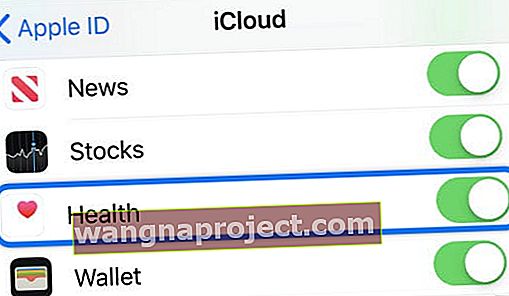 Uključite gumb Zdravlje u postavkama iCloud za sinkronizaciju podataka u oblak.
Uključite gumb Zdravlje u postavkama iCloud za sinkronizaciju podataka u oblak.
Opcija 2. Napravite šifriranu sigurnosnu kopiju zdravstvenih podataka
Ako ne želite sinkronizirati svoje zdravstvene podatke s iCloudom, i dalje ih možete zaštititi povremenim šifriranim sigurnosnim kopijama. To možete učiniti sigurnosnom kopijom na iCloud ili stvaranjem šifrirane sigurnosne kopije na računalu.
Šifrirana sigurnosna kopija zaštićena je vašom lozinkom. Na iCloud-u to je vaša lozinka za Apple ID, ali na računalu stvarate novu lozinku za šifriranje za svaku sigurnosnu kopiju. Ključno je da ne izgubite lozinku, inače nema načina za oporavak zdravstvenih podataka.
Kako mogu napraviti šifriranu sigurnosnu kopiju svojih zdravstvenih podataka na iCloud?
- iCloud izrađuje sigurnosnu kopiju vaših zdravstvenih podataka samo ako se već ne sinkronizira s iCloudom.
- Na iPhoneu idite na Postavke> [Vaše ime]> iCloud.
- Pomaknite se prema dolje i dodirnite "iCloud Backup".
- Dodirnite "Izradi sigurnosnu kopiju odmah".
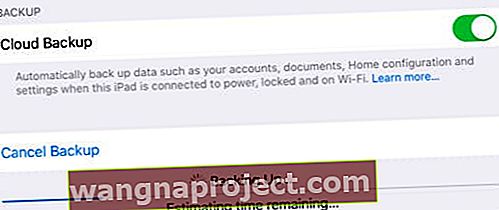 Podaci o zdravlju uključeni su u vašu sigurnosnu kopiju iCloud ako već nisu sinkronizirani s oblakom.
Podaci o zdravlju uključeni su u vašu sigurnosnu kopiju iCloud ako već nisu sinkronizirani s oblakom.
Kako mogu napraviti šifriranu sigurnosnu kopiju svojih zdravstvenih podataka na računalo?
- Povežite svoj iPhone s računalom pomoću kabela za punjenje koji ste dobili uz njega.
- Ako vaše računalo ima macOS Catalina ili noviju verziju: Otvorite Finder i odaberite svoj iPhone na bočnoj traci, u odjeljku "Lokacije".
- Ako vaše računalo radi pod sustavom Windows, macOS Mojave ili starijim: Otvorite iTunes i odaberite iPhone u gornjem lijevom kutu iTunesa.
- Idite na stranicu "Općenito" ili "Sažetak" i pronađite odjeljak "Sigurnosne kopije".
- Označite okvir "Šifriraj lokalnu sigurnosnu kopiju".
- Ako se to zatraži, odaberite nezaboravnu lozinku za šifriranu sigurnosnu kopiju.
- Kliknite "Izradi sigurnosnu kopiju odmah".
 Svakako potvrdite okvir "Šifriraj lokalne sigurnosne kopije" da biste zaštitili svoje zdravstvene podatke, a zatim kliknite "Izradi sigurnosnu kopiju odmah".
Svakako potvrdite okvir "Šifriraj lokalne sigurnosne kopije" da biste zaštitili svoje zdravstvene podatke, a zatim kliknite "Izradi sigurnosnu kopiju odmah".
Izvezite sirove zdravstvene podatke s iPhonea i Apple Watcha
Vrlo je lako izvesti zdravstvene podatke s iPhonea i Apple Watcha, ali to se uvijek ne savjetuje. Podaci koje izvozite nisu šifrirani i zaštićeni, što znači da ih svatko može pročitati i dobiti podatke o vašem osobnom zdravlju.
Uz to, ovisno o vašoj stručnosti s datotekama neobrađenih podataka, možda nećete smatrati da vam format podataka koristi. Aplikacija Health izvozi vaše podatke kao XML datoteku, što je uobičajeni programski format za skupove podataka. Moguće je raščlaniti redove i pročitati to sami, ali to nije baš lako.
Kako mogu izvesti podatke iz aplikacije Health na svom iPhoneu?
- Na iPhoneu otvorite aplikaciju Health.
- Dodirnite ikonu Račun u gornjem desnom kutu.
- Na dnu stranice odaberite Izvoz zdravstvenih podataka.
- Potvrdite da želite izvesti svoje zdravstvene podatke.
- Pričekajte da Health pripremi datoteku.
- Odaberite način na koji želite dijeliti izvezene podatke: AirDrop, pošaljite ga porukama ili drugim aplikacijama ili spremite na svoj uređaj pomoću Datoteka.
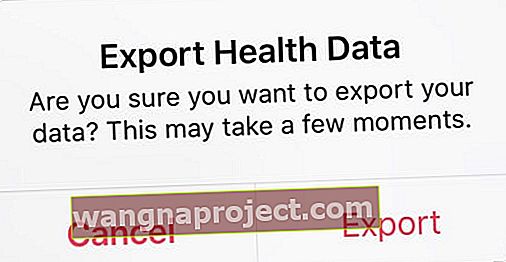 Ovisno o tome koliko podataka ima, može potrajati neko vrijeme da se sve izvezu.
Ovisno o tome koliko podataka ima, može potrajati neko vrijeme da se sve izvezu.
Sada znate sve što treba znati o izvozu, sinkronizaciji i sigurnosnoj kopiji zdravstvenih podataka s iPhonea i Apple Watcha. Možete uvesti XML datoteku u programe nezavisnih proizvođača, sinkronizirati podatke s novim aplikacijama ili mirno spavati sa znanjem da je sigurnosno kopiranje vašeg praćenja spavanja.
Javite nam svoja iskustva s Appleovom aplikacijom Health u komentarima ispod! Koje su vaše omiljene ili najmanje omiljene značajke? I na koje aspekte svog zdravlja se najviše usredotočujete?

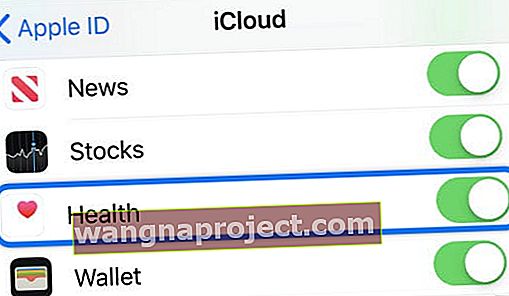 Uključite gumb Zdravlje u postavkama iCloud za sinkronizaciju podataka u oblak.
Uključite gumb Zdravlje u postavkama iCloud za sinkronizaciju podataka u oblak.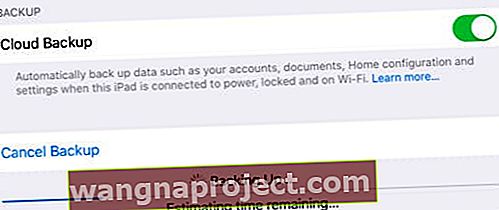 Podaci o zdravlju uključeni su u vašu sigurnosnu kopiju iCloud ako već nisu sinkronizirani s oblakom.
Podaci o zdravlju uključeni su u vašu sigurnosnu kopiju iCloud ako već nisu sinkronizirani s oblakom. Svakako potvrdite okvir "Šifriraj lokalne sigurnosne kopije" da biste zaštitili svoje zdravstvene podatke, a zatim kliknite "Izradi sigurnosnu kopiju odmah".
Svakako potvrdite okvir "Šifriraj lokalne sigurnosne kopije" da biste zaštitili svoje zdravstvene podatke, a zatim kliknite "Izradi sigurnosnu kopiju odmah".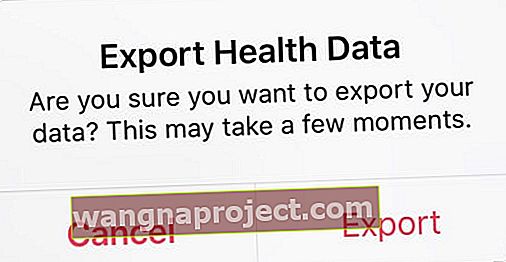 Ovisno o tome koliko podataka ima, može potrajati neko vrijeme da se sve izvezu.
Ovisno o tome koliko podataka ima, može potrajati neko vrijeme da se sve izvezu.